Все способы:
- Способ 1: Отключение оптимизации доставки
- Способ 2: Отключение обновлений приложений
- Способ 3: Групповые политики
- Способ 4: Чистая загрузка
- Способ 5: Приостановка обновлений
- Вопросы и ответы: 1
Способ 1: Отключение оптимизации доставки
Функция оптимизации доставки обновлений предполагает использование в качестве источника пакетов не только централизованные сервера, но также и пользовательские компьютеры. Такой подход ускоряет скачивание обновлений, но с другой стороны, поскольку их загрузка имеет приоритет над остальным трафиком, скорость интернета может существенно снизится. Простейший способ решить эту проблему – отключить оптимизацию доставки в настройках Windows 10.
- Откройте приложение «Параметры» и перейдите в раздел «Центр обновления Windows» → «Дополнительные параметры».
- Нажмите ссылку «Оптимизация доставки».
- Установите переключатель «Разрешить загрузки с других компьютеров» в положение «Откл.» и закройте приложение «Параметры».
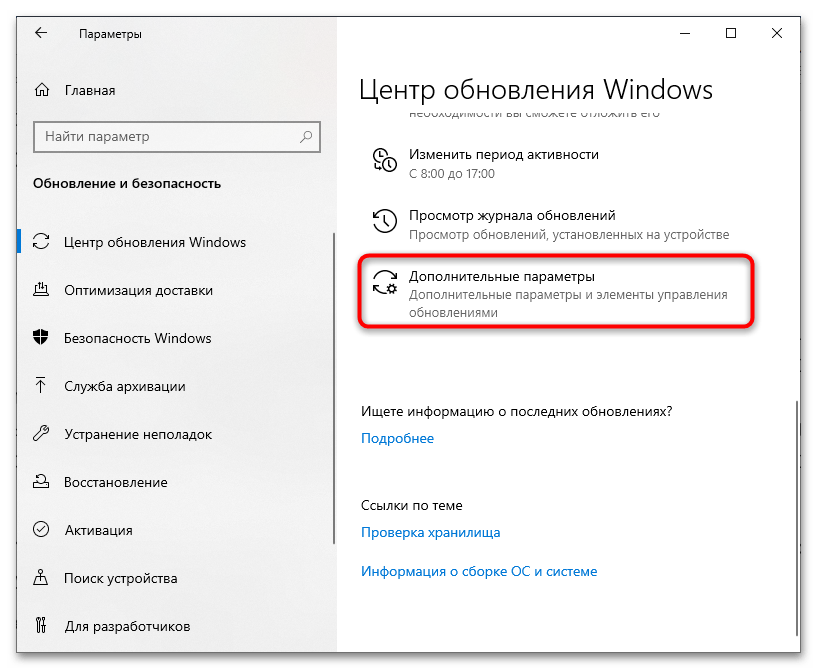
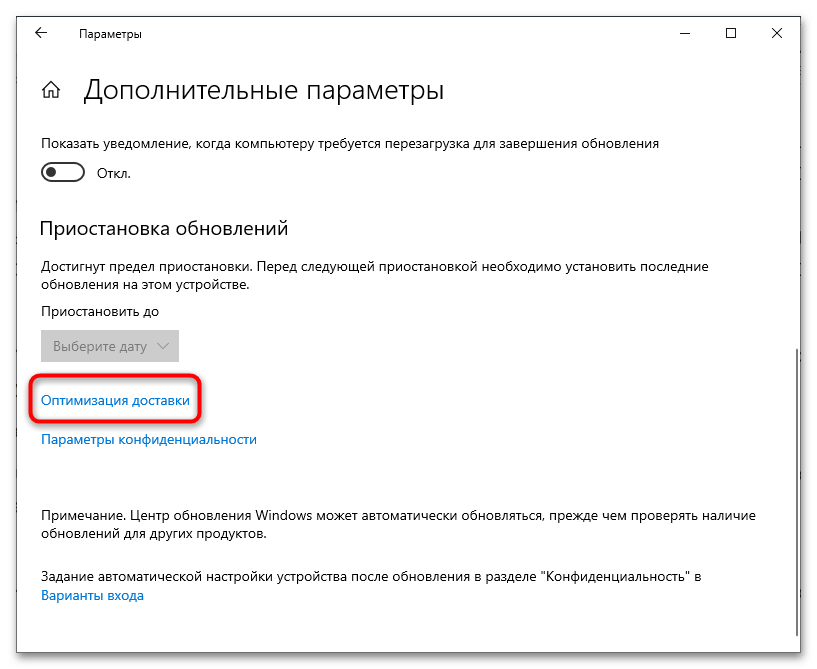
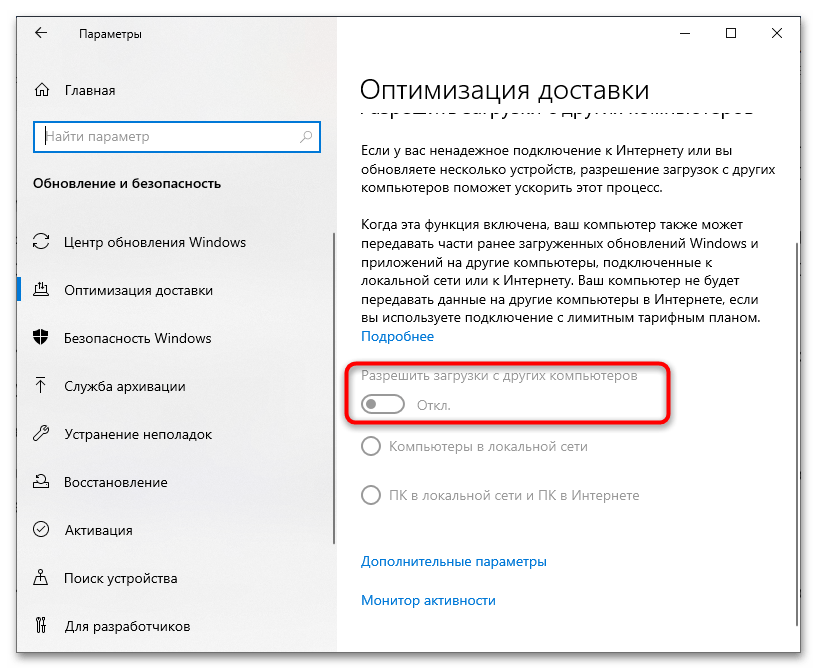
Готово. Чтобы новые настройки вступили в силу, перезагрузите компьютер.
Способ 2: Отключение обновлений приложений
К задержкам трафика может также привести фоновая работа Магазина приложений Windows, точнее процедура автоматического обновления универсальных приложений. Отключите ее.
- Запустите приложение «Microsoft Store», нажмите в правом верхнем углу кнопку в виде трех точек и выберите из меню «Настройки».
- В окне настроек переключите рычажок «Обновлять приложения автоматически» в положение «Выкл.».
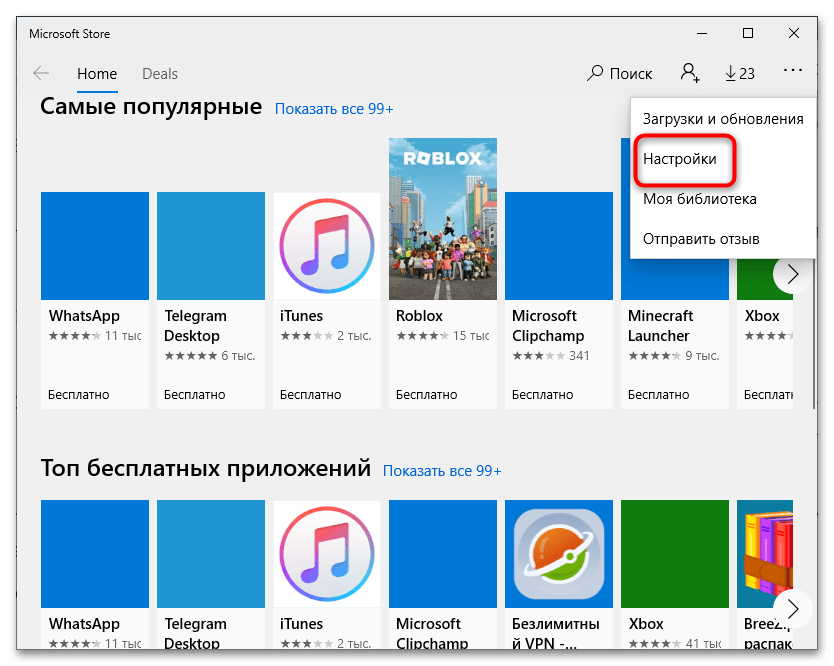
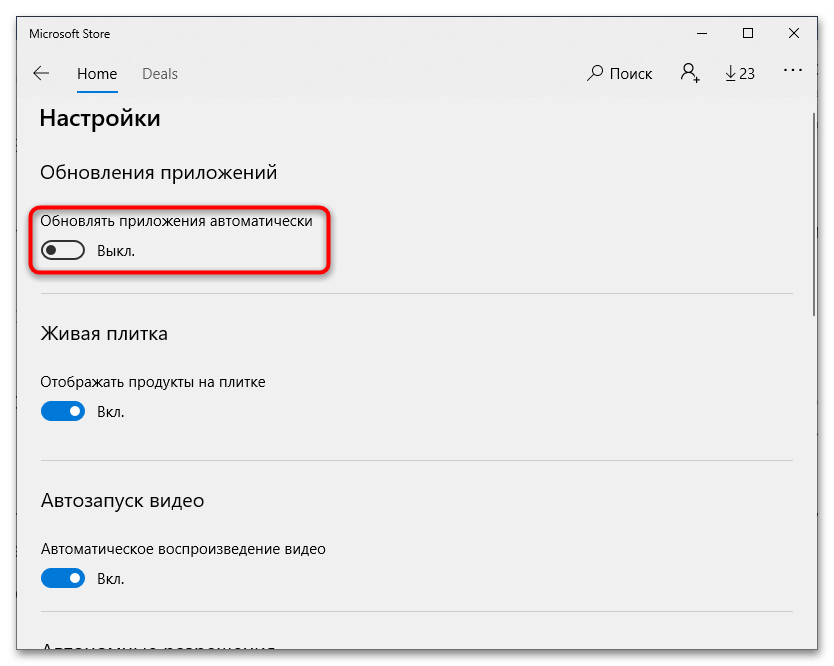
Закройте Магазин Windows, перезагрузите компьютер и проверьте нагрузку на интернет.
Способ 3: Групповые политики
Для настройки функции оптимизации доставки можно использовать системные политики. Данный способ отличается гибкостью и позволяет выбирать разные режимы скачивания пакетов обновлений.
- Запустите «Редактор локальных групповых политик», для чего вызовите нажатием клавиш Win + R диалоговое окошко «Выполнить», введите в него команду
gpedit.mscи нажмите клавишу ввода. - В правой колонке окна «Редактора локальных политик» перейдите в раздел «Конфигурация компьютера» → «Административные шаблоны» → «Компоненты Windows» → «Оптимизация доставки». В правой колонке найдите политику «Режим скачивания» и откройте ее «Свойства» двойным по ней кликом.
- Включив политику, выберите из выпадающего списка блока «Параметры» опцию «Обход (100)» и сохраните настройки.
- Затем перейдите в раздел «Конфигурация компьютера» → «Административные шаблоны» → «Сеть» → «Фоновая интеллектуальная служба передачи (BITS)» и откройте «Свойства» политики «Ограничить максимальную пропускную способность сети для фоновой передачи BITS».
- Включите политику, если отключена. В блоке «Параметры» установите желаемую скорость передачи. В большинстве случаев оптимальным значением является 10 кбит/с. Здесь же можно задать период времени, в течение которого будет действовать настройка.
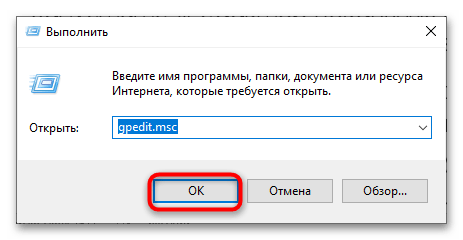
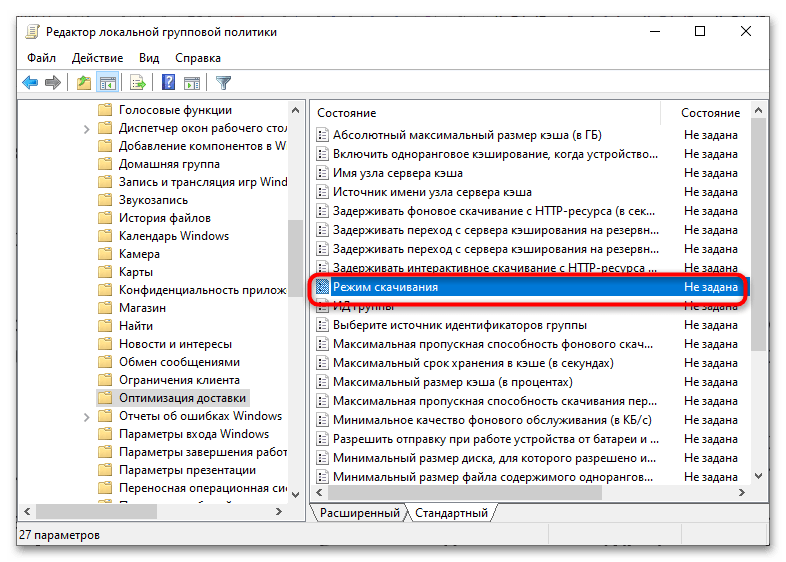
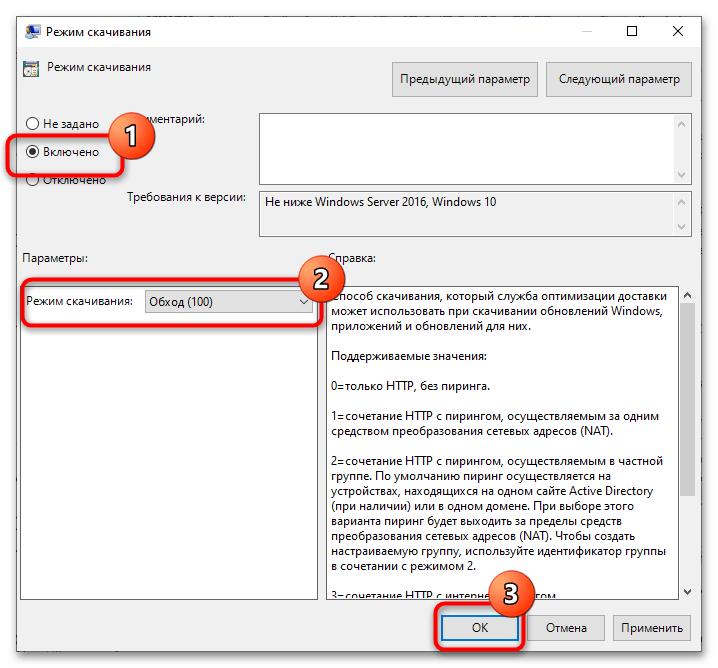
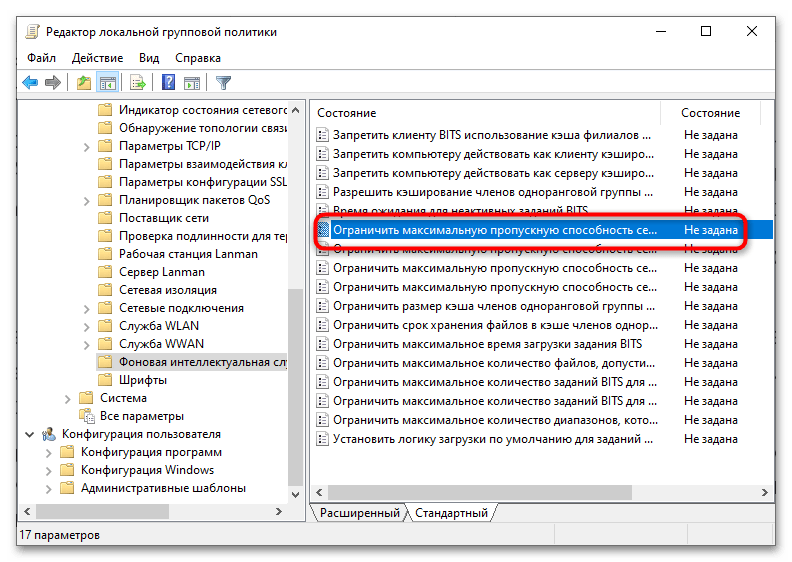
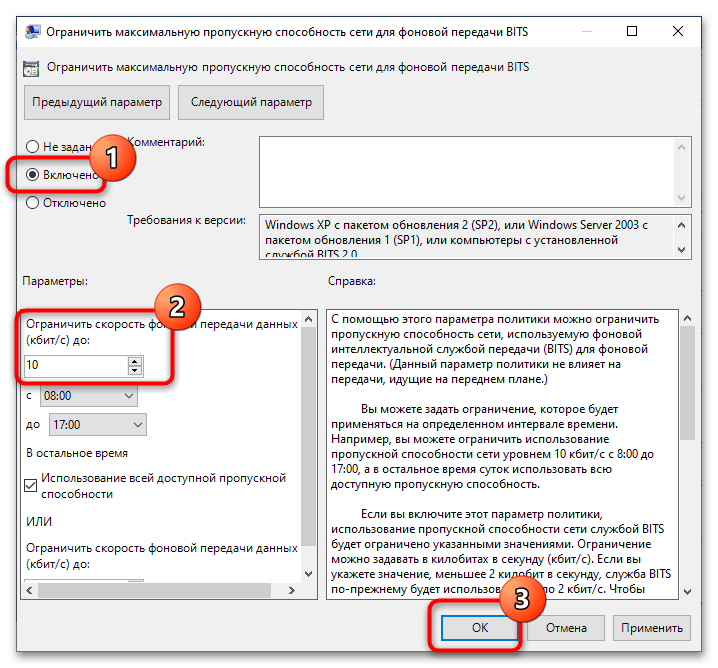
Чтобы настройки вступили в силу, перезагрузите компьютер.
Способ 4: Чистая загрузка
Дополнительное решение, позволяющее исключить потенциальное влияние на работу функции оптимизации доставки посторонних фоновых процессов и служб.
- Откройте диалоговое окно «Выполнить» нажатием клавиш Win + R, введите в него команду
msconfigи нажмите клавишу ввода. - В открывшемся окне утилиты «Конфигурация системы» переключитесь на вкладку «Службы», активируйте опцию «Не отображать службы Майкрософт» и нажмите кнопку «Отключить все».
- Сохраните настройки и перезагрузите компьютер.
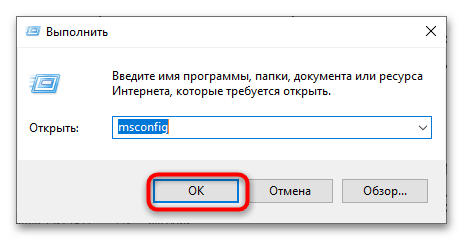
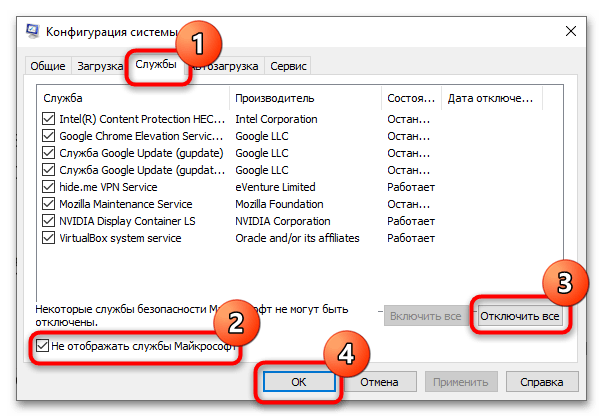
Если проблема с нагрузкой на интернет будет устранена, вероятно, вызывалась она одной из отключенных служб. Включайте одну за другой ранее отключенную службу, пока не обнаружите ту, которая вызывает проблему. Отключите ее навсегда.
Способ 5: Приостановка обновлений
Наконец, в качестве временного решения можно порекомендовать приостановку работы «Центра обновлений Windows». Это можно сделать разными способами, из которых самым простым и наиболее удобным в данном конкретном случае является остановка системной службы «Центр обновлений Windows».
- Откройте оснастку управления службами командой
services.mscв диалоговом окошке «Выполнить» (Win + R). - Отыщите в списке службу «Центр обновлений Windows» и откройте ее «Свойства», дважды щелкнув по ней ЛКМ.
- Выберите тип запуска «Отключена», нажмите кнопку «Остановить» и сохраните настройки.
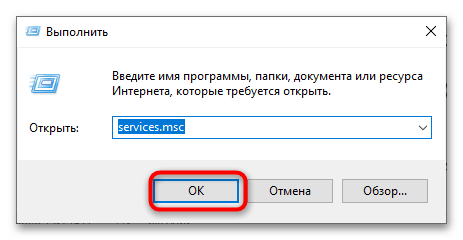
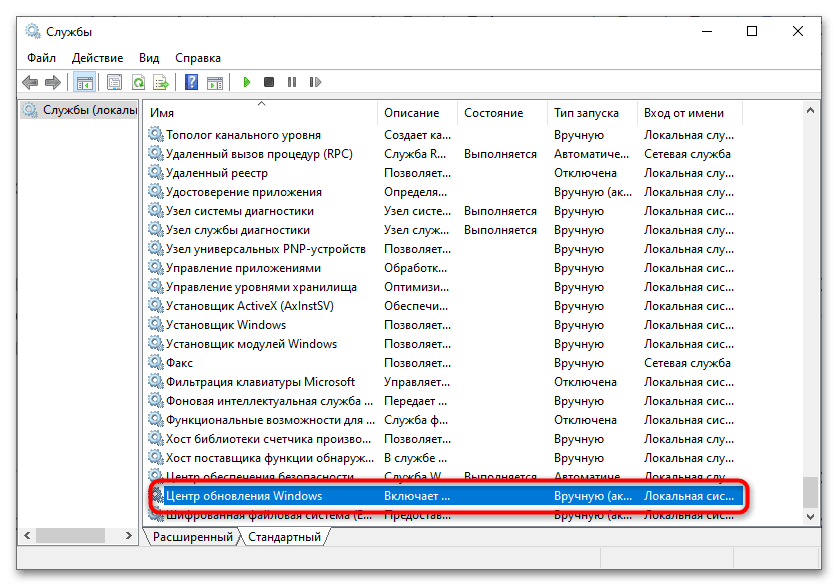
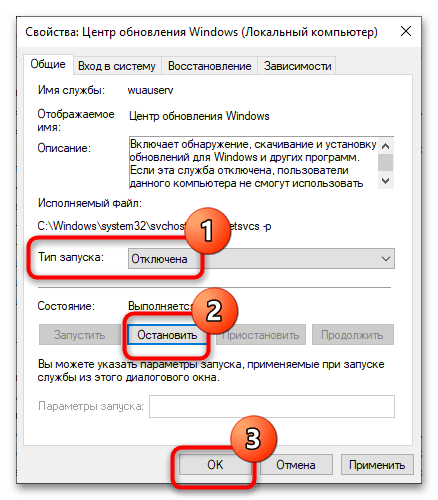
После выполнения связанных с использованием интернета задач включите службу обновления теми же средствами оснастки управления службами, не забыв восстановить исходный тип запуска «Автоматически».
Наша группа в TelegramПолезные советы и помощь
- Почему возникает проблема?
- 3 способа решения
Оптимизация доставки — это стандартная служба Windows, которая отвечает за фоновую загрузку обновлений ОС. Сервис настраивает получение компонентов, ускоряя его, благодаря выбору источников для их скачивания. Иногда служба работает некорректно. Например, начинает слишком сильно грузить сеть. Рассмотрим, почему это происходит и что делать в таком случае.
Почему возникает проблема?
Оптимизация доставки работает в фоне и помогает сконфигурировать процесс загрузки обновлений так, чтобы он прошел наиболее быстро. Служба позволяет скачать компоненты из разных источников и получить их не только с серверов Microsoft, но и с локальных ПК. Если служба начинает работать некорректно или при загрузке обновлений в фоне возникли сбои, Оптимизация доставки может начать перегружать жесткий диск или сеть.
3 способа решения
Разберем 3 основных способа решения, которые можно использовать, чтобы устранить проблему с повышенной нагрузкой на сеть.
Отключение загрузки с других компьютеров
Основной способ решения — отключение загрузки обновлений с других ПК для Оптимизации доставки. В таком случае сервис будет получать новые компоненты только с серверов Microsoft. Это помогает избавиться от проблемы в большинстве случаев. Чтобы отключить загрузку с других компьютеров, выполните следующее:
1. Перейдите в Центр обновления и щелкните на ссылку Дополнительные параметры.
2. Промотайте вниз и выберите пункт Оптимизация доставки.
3. Отключите параметр Разрешить загрузки с других компьютеров и закройте окно.
После этого проблема с перегрузкой сети должна уйти.
Выключение автоматического получения обновлений для Store
В некоторых случаях неполадка возникает из-за скачивания обновлений магазином приложений Microsoft. Тогда можно попробовать отключить автоматическую загрузку новых компонентов для Store. Для этого:
1. Откройте Microsoft Store.
2. В правом верхнем углу окна кликните на кнопку с тремя точками и выберите пункт Настройки в появившемся меню.
3. Отключите настройку Обновлять автоматически и закройте программу.
Это позволит выключить автоматическое получение обновлений, что может снизить нагрузку на сеть.
Настройка групповой политики
Если предыдущие способы решения не помогли, можно попробовать радикальный метод — полное отключение оптимизации загрузки через Редактор групповой политики. Воспользоваться им можно только в профессиональной редакции Windows, так как в домашних версиях утилита отсутствует. Чтобы применить этот способ решения, проследуйте инструкции:
1. Откройте утилиту Выполнить с помощью сочетания кнопок Win + R, вставьте в нее команду gpedit.msc и нажмите Enter.
2. В левой колонке навигации в разделе Конфигурация компьютера раскройте каталог Административные шаблоны, затем откройте Компоненты Windows и выберите Оптимизация доставки.
3. В списке параметров справа найдите Режим скачивания и кликните дважды на этот пункт.
4. В появившемся окне установите значение Включено, выберите пункт Обход (100) в графе Режим скачивания, нажмите Применить и ОК.
5. Теперь загрузка обновлений будет осуществляться при помощи службы BITS. Чтобы предотвратить перегрузку сети этим сервисом, можно также настроить его в групповой политике. Для этого откройте каталог Сеть в разделе Административные шаблоны, найдите параметр Ограничить максимальную пропускную способность сети для фоновой передачи в правой части окна и кликните по нему дважды.
6. Включите настройку, установите ограничение, нажмите Применить и ОК. В большинстве случаев оптимальным значением является 10 кбит/с.
7. Закройте окно Редактора.
После этого стоит выполнить перезагрузку компьютера, чтобы новые параметры полностью вступили в силу.
Service Host Delivery Optimization Service is used to optimize the delivery of services and increase the speed of updates. In addition, you can also use this service to decrease bandwidth issues while updating. However, some users reported that Service Host Delivery Optimization results in high Network, Disk, or CPU usage. In case you are experiencing the same issue, please keep reading this post for helpful solutions.
It would be good to restart your computer before attempting any of the suggested troubleshooting procedures. Performing this action refreshes the operating system and deletes corrupted temporary data, which might be the reason for this problem.
What does Service Host Delivery Optimization do?
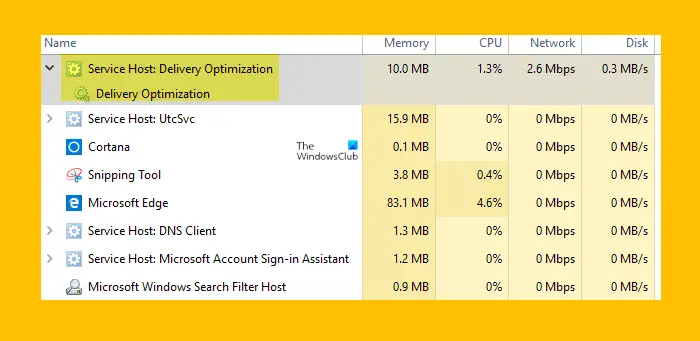
The name of the Windows Service is Delivery Optimization (DoSvc). It performs content delivery optimization tasks and is used during the Windows Update process. The path to its executable is:
C:\WINDOWS\System32\svchost.exe -k NetworkService -p
Follow the below suggestions to fix this problem:
- Run System File Checker
- Turn off Allowing downloads from other PCs
- Disable automatic updates in the Microsoft Store
- Modify Network bandwidth for BITS
- Modify the Group Policy or Registry to disable WUDO.
Let’s now see them in detail:
1] Run System File Checker
Since it is a Windows OS process, you need to make sure that potential corruption is not causing this issue. So, the first thing you could do is to run the System File Checker tool to replace such bad files.
2] Turn off allowing downloads from other PCs
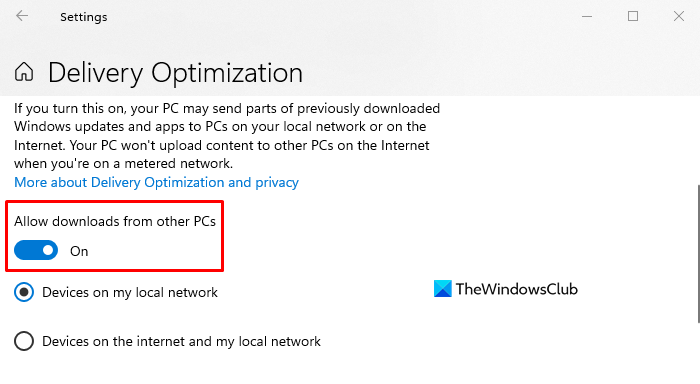
As the first step in this situation, you will have to disable the Delivery Optimization setting that allows your computer to download the update from multiple Network computers types.
- Press the Windows key + I keyboard shortcut to open the Settings app.
- Click on the Update & Security section.
- Go to the Delivery Optimization tab from the left pane.
- Turn off the toggle for Allow downloads from other PCs.
- Now restart your computer and try to check if this problem still occurs.
3] Disable automatic updates in Microsoft Store
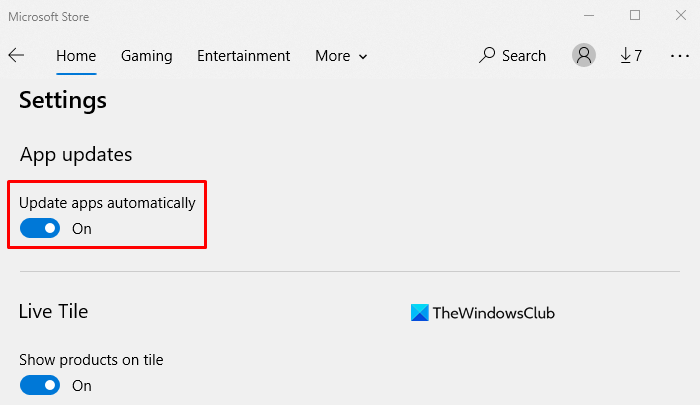
Microsoft Store can sometimes cause this problem when it downloads updates for certain applications installed on your computer. If the above method does not resolve the problem, disable automatic updates in the Microsoft Store app and check if it works.
- Search for the Store app and then open it.
- Go to the top-right corner of the application and click on the See more (three dots) button.
- Select the Settings option from the menu list.
- Under the App updates section, turn off the toggle for the Update apps automatically option.
- Restart your computer and see if it works.
Read: Windows Update high CPU, Disk, Memory usage
4] Modify Network bandwidth for BITS
To do this using Group Policy Editor, follow the steps below:
- Click on the Start button, type gpedit.msc, and press Enter.
- On the next page, go to the following location: Computer Configuration > Administrative Templates > Windows Components > Delivery Optimization.
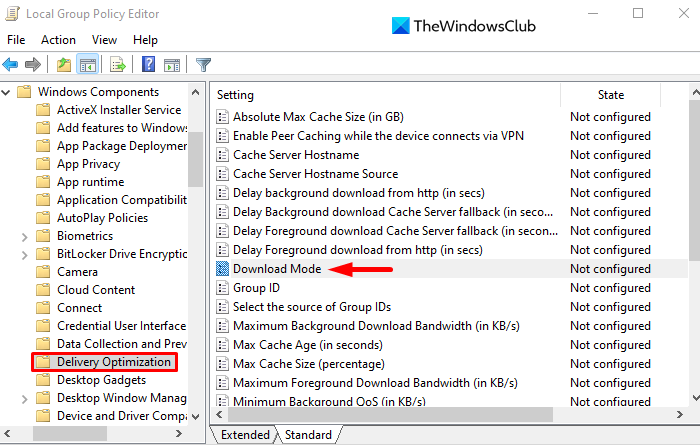
- Now go to the right side of the window and double-click on the Download Mode option.
- When the Download Mode page appears, select the Enabled checkbox.
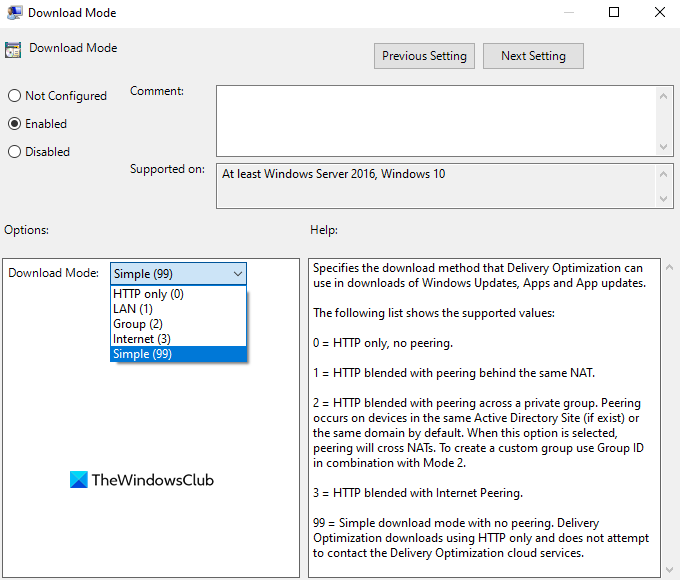
- Under the Options section, click on the drop-down menu next to the Download Mode and select the Simple (99) option.
- Click on Apply > OK to apply the changes.
- Returning to the Local Group Policy window, navigate to this location: Computer Configuration > Administrative Templates > Network > Background Intelligent Transfer Service (BITS).
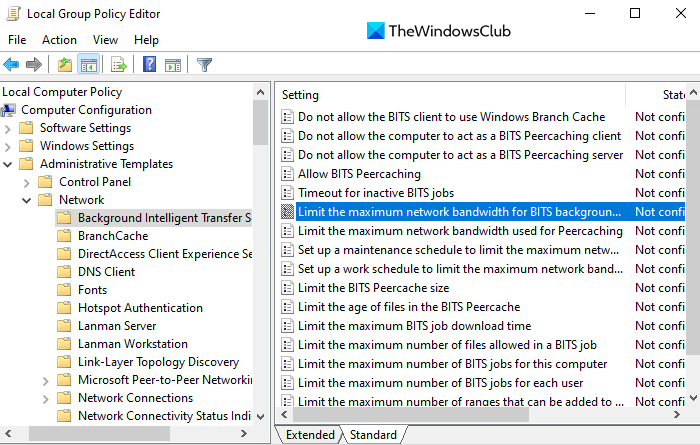
- Right-click on the Limit the maximum network bandwidth for BITS background transfers option and select the Edit option.
- On the next screen, select the Enabled option.
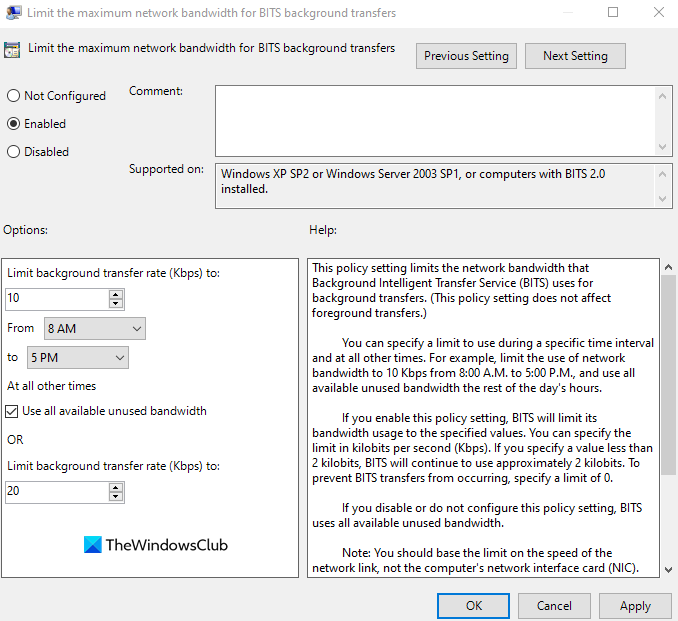
- Under the Options section, make sure the Limit background transfer rate (Kbps) is set to 10.
- Click on Apply > OK to apply the changes.
- Restart your computer and see if it works.
Once you have made the required changes, close the group policy window and restart your computer. Check if the problem is now resolved.
5] Modify the Group Policy or Registry to disable WUDO
Alternatively, you could try adjusting the delivery optimization settings in the Registry or Group Policy.
Here’s how you do it using the Windows Registry.
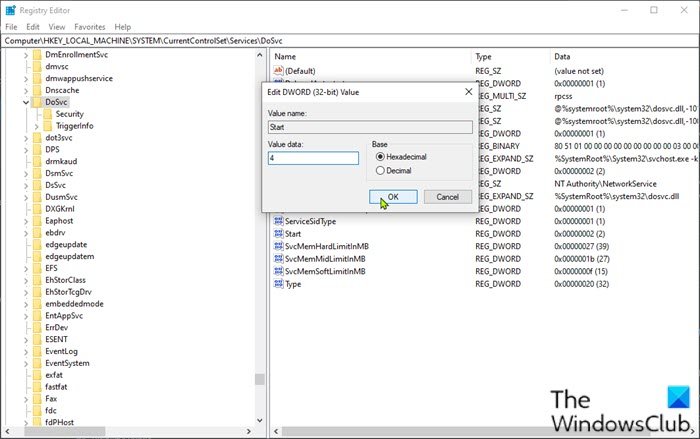
- Press Windows key + R to invoke the Run dialog.
- In the Run dialog box, type
regeditand hit Enter to open Registry Editor. - Navigate or jump to the registry key path below:
Computer\HKEY_LOCAL_MACHINE\SYSTEM\CurrentControlSet\Services\DoSvc
- At the location, on the right pane, double-click the Start entry to modify it.
- Type 4 in the Value data box.
- Click OK to save the change.
- Close the Registry Editor window.
- Reboot your computer to save the changes.
Hope this helps.
Should I disable Delivery Optimization?
Delivery optimization is a built-in Windows feature that is designed to ensure your Windows PC downloads Windows updates and apps from other PCs on your local network, instead of using the internet. It allows Windows 10 to share data with other PCs on the same local network, which can be useful for peer-to-peer updates.
So should you disable delivery optimization in Windows? Yes, you could safely disable it!
When you disable delivery optimization, you will have less protection against malware, and some features may not function properly. For example, if you unplug your Ethernet cable after disabling delivery optimization, OneDrive will not be able to sync your files.
You might have noticed that Delivery Optimization is on by default in your Windows. This can help reduce the amount of time it takes to download an app or any file that is shared with you from another computer.
However, there may be instances where this feature can cause problems with how Windows functions, such as a slow internet connection or performance issues while downloading files from another computer on the network. If you’re encountering these types of issues, you should disable the Delivery Optimization option on your computer.
Related: Connected Devices Platform Service (CDPSvc) High Disk Usage – Can you disable it?
Используя средства очистки диска в Windows, пользователи могут увидеть «Файлы оптимизации доставки», в отношении которых у них может возникнуть вопрос: что это и можно ли удалить эти файлы. Второй возможный вопрос, касающийся оптимизации доставки — почему соответствующая служба активно использует доступ в Интернет, что видно на вкладке «Сеть» в диспетчере задач.
В этой простой инструкции подробно о файлах оптимизации доставки, их назначении и удалении, а также о том, как отключить саму оптимизацию доставки.
Файлы оптимизации доставки — назначение и удаление
В Windows 10 и 11 присутствует функция «Оптимизация доставки», имеющая отношение к загрузке обновлений. Задача функции — ускорить загрузку обновлений за счет использования кэша обновлений с других, рядом расположенных устройств. Как она работает (при условии, что включена в Параметрах):
- Ваш компьютер может скачивать обновления Windows не только с серверов Майкрософт, но и с компьютеров в локальной сети (а при включении соответствующей настройки — и в Интернете), где эти обновления уже есть.
- Ваш компьютер также может раздавать файлы обновлений компьютерам в локальной сети и в Интернете.
В свою очередь, Файлы оптимизации доставки — это тот самый выделенный кэш обновлений, а также соответствующие журналы. Эти файлы могут загружаться другими компьютерами в локальной сети (по умолчанию) или в Интернете (если включить настройку).
Сами файлы расположены в скрытой системной папке
C:\Windows\ServiceProfiles\NetworkService\AppData\Local\Microsoft\Windows\DeliveryOptimization

Как удалить Файлы оптимизации доставки и можно ли это делать?
Удаление файлов оптимизации доставки полностью безопасно: однако они могут появиться вновь. Если вы не хотите этого — отключите оптимизацию доставки в параметрах Центра обновлений, о чём подробно в следующем разделе инструкции.
Для удаления файлов оптимизации доставки можно использовать один из следующих способов, оба подойдут и для Windows 11 и для Windows 10:
- Нажать клавиши Win+R на клавиатуре (или нажать правой кнопкой мыши по кнопке «Пуск» и выбрать пункт «Выполнить»), ввести cleanmgr и нажать Enter для запуска утилиты «Очистка диска». Выбрать «Диск C» для очистки, установить отметку на «Файлы оптимизации доставки» и нажать «Ок» для запуска из очистки.
- Зайти в Параметры (клавиши Win+I) — Система — Память и нажать по пункту «Временные файлы». Отметить пункт «Файлы оптимизации доставки» и нажать кнопку «Удалить файлы».
Оптимизация доставки грузит сеть — как отключить функцию?
Самая частая проблема пользователей, касающаяся «Оптимизации доставки» заключается в том, что соответствующая ей служба может активно использовать трафик. Причина обычно не в каком-либо сбое, а в её штатной работе: раздаче обновлений на компьютеры в локальной сети или Интернете.
Если вам это не требуется, вы можете отключить оптимизацию доставки:
- В Windows 11 зайдите в Параметры — Центр обновления Windows — Дополнительные параметры, найдите пункт «Оптимизация доставки» и выключите переключатель «Разрешить загрузки с других компьютеров».
- В Windows 10 откройте Параметры — Обновление и безопасность и выберите пункт «Оптимизация доставки» в панели слева. Отключите функцию с помощью переключателя «Разрешить загрузки с других компьютеров».
Примечание: возможно также отключить службу «Оптимизация доставки», однако сделать это в интерфейсе «Службы» (services.msc) не получится: потребуется использовать редактор реестра и получить права на изменение соответствующего раздела, подробнее: Как отключить службу в Windows.
Завершая материал, ещё один нюанс, который может быть полезным в будущем: очистка любых пунктов во встроенной утилите «Очистка диска» в Windows или в разделе «Память» в «Параметрах» безопасна (подробнее: Очистка диска встроенными средствами Windows 11, подойдет и для Windows 10).
Самое неприятное, с чем вы можете столкнуться после очистки — отсутствие дампов памяти или журналов, когда они нужны (но в отсутствие сбоев обычно не требуются), повторное создание эскизов для файлов изображений, удаление файлов Корзины, которых вы удалять не планировали. Но к каким-либо последствиям в части работоспособности системы очистка любого из пунктов не приведёт.
“Съедание интернета” службой оптимизации доставки в Windows 10
Подобную ситуацию может наблюдать практически любой пользователь современной операционной системы Windows 10, у которой не заблокировано обновление системы. Особенно активно используется интернет соединение службой оптимизации доставки в первые минуты после установки Windows 10. Почему так происходит и сто с этим делать вы узнаете из данной статьи.
За что отвечает служба узла: оптимизация доставки в Windows 10?
Службу с подобным именем можно встретить и в Windows 8.1. Она отвечает за загрузку обновлений системы. Именно по этому в диспетчере задач можно увидеть как она активно “сжирает” ваш интернет. В этот момент сайты загружаются медленнее, так же медленно идет скачивание каких – либо файлов.
Сразу после установки Windows 10 начинает активно грузить обновления системы, доводя свое состояние до актуального на сегодняшний день. Также начинается установка драйверов для всех устройств вашего ПК.
Обычно в этот момент в том же диспетчере задач можно наблюдать высокую активность службы Windows Modules installer worker, которая сильно нагружает жесткий диск и отвечает непосредственно за установку скачанных обновлений.
Активность службы “Windows Modules installer worker”
Но не только после установки Windows наблюдается повышенная активность данных системных служб. Несколько раз в месяц во время выхода обновлений системы они также дают о себе знать.
Что делать в этой ситуации?
Ответ на данный вопрос простой – ничего, просто дайте своему компьютеру время на загрузку этих обновлений. Он в автоматическом режиме загрузит файлы обновлений и установит их. После этого активность службы узла оптимизации доставки упадет и она перестанет съедать интернет.
Активность службы оптимизации доставки
Время, необходимое для этого зависит от производительности компьютера и скорости интернета. Чем они выше, тем быстрее произойдет установка обновлений.
Вывод
Windows 10 на сегодняшний день является самой актуальной и обновляемой системой. Разработчики постоянно что то улучшают и доделывают в ней.
Служба узла: оптимизации доставки в windows 10 жрет интернет по причине загрузки файлов обновлений системы. Происходит это в моменты выхода обновлений, которые могут происходить несколько раз в месяц.
Делать с этим ничего не нужно. Стоит просто дождаться окончания работы данной службы, после чего ее активность упадет и интернет заработает с прежней скоростью.
Источник
Cлужба оптимизации доставки Windows 10 грузит интернет и жесткий диск: как отключить?
Оптимизация доставки Windows 10 (Delivery Optimization) – служба клиента обновлений, работающая по принципу одноранговой сети (peer-to-peer). Для ускорения загрузки использует как локальные ПК, так и центры обработки данных Майкрософт, позволяя скачивать обновление по частям из разных источников. Основная идея состоит в том, чтобы уменьшить проблемы с пропускной способностью сети, тем самым увеличить скорость загрузки обновлений.
Но иногда служба может вызывать проблемы, в том числе сильно грузить жесткий диск или снизить скорость интернета. Есть несколько обходных путей для решения этой проблемы.

Отключение обновления из разных устройств
Как указывалось выше, служба оптимизации доставки загружает обновления по частям из разных устройств. В случае высокой нагрузки диска отключите эту функцию, тогда загрузка будет происходить обычным способом.
Проверьте, грузит ли служба оптимизации доставки жесткий диск и интернет.
Отключение автоматического обновления в магазине приложений
Также возможно, что Windows Store автоматически загружает обновления в фоновом режиме и может вызвать проблему. Магазин часто может быть проигнорирован, поскольку не используется ежедневно.
После внесения изменений выйдите из приложения и перезагрузите компьютер. Проверьте нагрузку на диск, создаваемую службой оптимизации доставки.
Редактирование групповой политики
Если оба решения не работают, попробуйте внести изменения в групповую политику. Для этого нужно полностью отключить оптимизацию доставки и выбрать другую политику от ее имени. Также попробуйте ограничить пропускную способность при загрузке автоматических обновлений, чтобы разгрузить интернет трафик и снизить нагрузку на диск.
Нажмите на клавиши Win + R, впишите gpedit.msc в диалоговом окне и кликните на Enter.
В редакторе локальной групповой политике перейдите по пути:
В правой части экрана увидите политику с именем «Режим скачивания».
Дважды кликните по ней, чтобы открыть свойства. Измените состояние политики на «Включено», отобразится список режима загрузки. Кликните на него и измените на «Обход (100)». Это позволит полностью обойти оптимизацию доставки, вместо которой будет использоваться BITS.
Затем перейдите по пути:
Здесь можно ограничить пропускную способность сети BITS, используемую для фоновой передачи, тем самым снизить загрузку на интернет трафик. В большинстве случаев 10 кбит/с — оптимальное значение, но все зависит от вашего интернет-соединения.
Перезагрузите компьютер и проверьте в Диспетчере задач, на сколько процентов грузит диск процесс оптимизации доставки.
Проверка фоновых загрузок
Иногда служба оптимизации доставки создает высокую нагрузку на диск во время фонового обновления приложений из магазина Windows. Эти приложения также используют оптимизацию доставки и ее политики. Нужно открыть магазин Windows, и проверить наличие ожидающих или текущих загрузок.
Обновите приложения вручную, чтобы избежать высокой нагрузки на диск и интернет.
Чистая загрузка
Если перечисленные решения не работают, попробуйте выполнить чистую загрузку. Она позволяет загрузить компьютер с минимальным набором драйверов и программ. Если в этом режиме использование диска в норме, можно перезапускать компьютер, добавляя по несколько программ. Таким образом, можно найти проблемную программу, которая с высоким процентом грузит диск.
Откройте диалоговое окно «Выполнить» нажатием на Windows + R, впишите msconfig и подтвердите запуск на Enter.
Перейдите на вкладку Службы, установите флажок «Не отображать службы Майкрософт». После установки отметки все связанные службы Microsoft будут скрыты, останутся только сторонние. Теперь нажмите кнопку «Отключить все» для их отключения и сохраните изменения на «Применить».
Затем перейдите на вкладку «Автозагрузка» и кликните «Открыть Диспетчер задач».
Отобразятся все приложения, которые запускаются при загрузке Windows. Выбирайте каждую программу по одной и нажимайте на кнопку «Отключить».
Теперь перезагрузите компьютер и проверьте, снизилась ли нагрузка на диск. Если она упала, это значит, что есть сторонняя программа или служба, которая вызывает проблему. Теперь нужно путем добавления программ определить проблемную и отключить ее.
Источник
Оптимизация доставки в Windows 10
Для загрузки обновлений для Windows, приложений из магазина и других продуктов Майкрософт в Windows 10 используется Оптимизация доставки, облачный загрузчик. Для быстрого и надежного получения этих файлов оптимизация доставки определяет наилучший источник для скачивания и динамически оптимизирует использование пропускной способности компьютера во время самого процесса.
Вы, как всегда, сами решаете, хотите ли вы, чтобы служба оптимизации доставки предоставляла доступ к части загрузок на вашем ПК для других пользователей в вашей локальной сети или в Интернете. Кроме того, теперь новые функции позволяют просматривать активность загрузки и выгрузки вашего компьютера, управлять использованием пропускной способности и многое другое.
Получение статистики с помощью монитора активности
Узнайте с помощью монитора активности, какие данные вы получаете от других компьютеров и чем делитесь сами. Вы можете просмотреть детализацию загрузок по источнику, среднюю скорость и статистику выгрузки за текущий месяц. Мы даже сообщим вам, на сколько повысилась эффективность вашего компьютера благодаря другим компьютерам в Интернете.
Установка ограничений пропускной способности
Оптимизация доставки спроектирована таким образом, чтобы автоматически настраивать пропускную способность сети, которая используется для выгрузки и скачивания обновлений, приложений Магазина и других продуктов Майкрософт. Однако если вы беспокоитесь на счет использования данных или хотите убедиться, что другие домашние устройства имеют достаточную полосу пропускания, можно ограничить пропускную способность, которая используется службой оптимизации доставки для скачивания и выгрузки. Кроме того, вы можете указать месячный предел выгрузки, а мы покажем, какой объем данных компьютер передал на данный момент и какой объем остался.
Примечание: Если у вас лимитное сетевое подключение, служба оптимизации доставки не будет автоматически отправлять обновления на ваш компьютер. Узнайте, как настроить лимитное подключение.
Источник
Отключение Службы оптимизации доставки в Windows 10
В Windows 10 появилась Служба оптимизации доставки (Delivery Optimization), позволяющая быстрее получать обновления системы и скачивать приложения из Microsoft Store. Служба оптимизации работает по принципу p2p (peer-to-peer), позволяя загружать большое обновление по частям, с разных устройств.
Если Служба узла оптимизации доставки грузит интернет, её можно просто отключить. В этом случае обновления будут загружаться только напрямую с серверов Microsoft, и скорость (нагрузка на сеть) снизится.
По аналогичному принципу работают торренты, закачивающие большой объем данных с десятков и сотен компьютеров одновременно. При слабом соединении такой формат загрузки будет сильно грузить интернет — может перестать полноценно работать даже браузер. На слабых устройствах высокая скорость записи будет также грузить процессор и жесткий диск.
Оглавление:
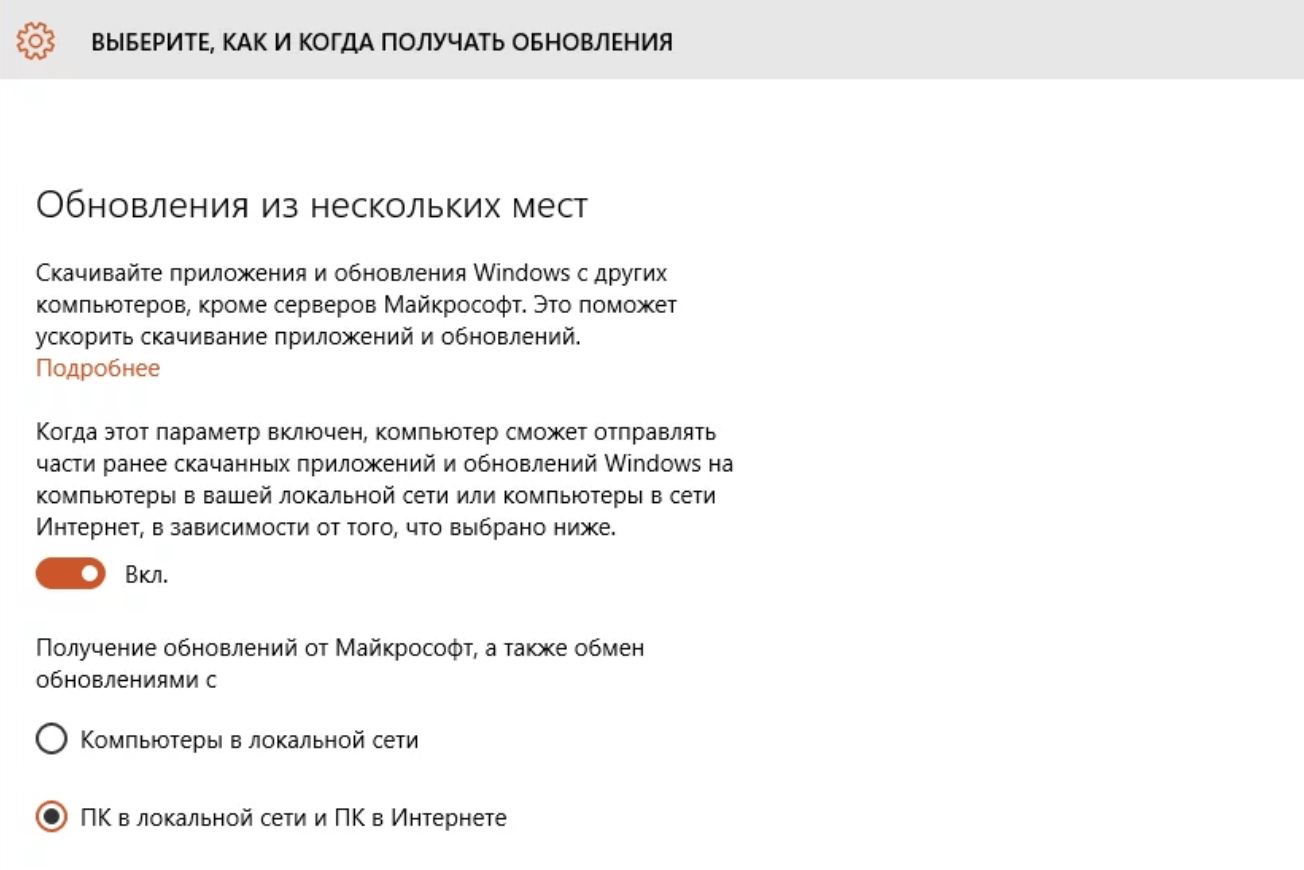
Отключение оптимизации доставки
Отключение службы оптимизации доставки запретит Windows 10 загружать обновления и приложения из Microsoft Store с других компьютеров, в том числе с компьютеров в локальной сети. Для загрузки всех обновлений будут использоваться сервера Microsoft.
Для отключения службы узла оптимизации доставки нужно:
После этих действий файлы перестанут скачиваться с других компьютеров и отправляться на них. Загрузка будет происходить только из Windows и Microsoft Store, при этом функционал оптимизации доставки продолжит работать. Этого должно быть достаточно, чтобы служба перестала грузить интернет, а вместе с ним процессор и память (жесткий диск).
В разделе «Оптимизация доставки» также можно выбрать, из каких источников компьютер будет получать файлы: «Компьютеры в локальной сети» или «ПК в локальной сети и ПК в интернете». Следует выбрать первый вариант, чтобы система не отправляла обновления и приложения на другие устройства с Windows 10, а также не скачивала ничего с них.
Ограниченное и лимитированное подключение к сети
При использовании ограниченного или лимитированного подключения к интернету Windows 10 не будет отправлять обновления и файлы приложений на другие компьютеры, а также не будет скачивать их. Делается это с целью экономии лимитного или догоростоящего трафика: к примеру, в роуминге за границей. Автоматически Windows это делать не будет — нужно задать соответствующие настройки сети, чтобы отключить службу узла оптимизации доставки для конкретных интернет-соединений.
Задать лимитное подключение в Windows 10 можно следующим образом:
Следует понимать, что эти действия отключат загрузку файлов с других компьютеров только для одного выбранного интернет-соединения. Если компьютер подключиться к другой сети, следующая загрузка обновлений также начнет грузить интернет и систему.
По этой причине рекомендуется полностью отключать службу (если она действительно мешает жить), поскольку единственной расплатой за это станет невысокая скорость загрузки обновлений системы и приложений из официального магазина. Также можно отключить другие службы в Windows 10 в целях оптимизации быстродействия. Вместе с очисткой реестра и программами вроде CCleaner, прирост быстродействия системы может быть значительным.
Когда оптимизация доставки не работает
В справке Windows 10 нет исчерпывающей информации о работе узла доставки, в том числе и на официальном сайте Microsoft. Обычно служба работает постоянно, в фоновом режиме отдавая или принимая файлы. Во время разворачивания глобальных обновлений, когда пакеты файлов закачиваются на многие миллионы устройств, нагрузка на сеть может быть колоссальной.
Даже если пользователь не выключил службу, оптимизация доставки перестанет работать в следующих случаях:
В заключение, мы советуем все-таки отключить эту службу, если по любой из причин она грузит сеть или диск и мешает полноценной работе. Минусов из-за этого не почувствуется, поскольку слабый интернет все равно не даст загрузить обновление действительно быстро и без вреда для остальных функций ПК.
Источник
Оптимизация доставки для Windows обновлений клиентов
Область применения
Поиск объектов групповой политики? См. ссылку На оптимизацию доставки или на мастер-таблицу, доступную в Центре загрузки.
Обновления и приложения для Windows могут содержать пакеты с очень большими файлами. Скачивание и распространение обновлений может потребовать внушительного объема сетевых ресурсов на обновляемых устройствах. Можно использовать оптимизацию доставки, чтобы сократить потребление пропускной способности за счет распределения нагрузки по скачиванию пакетов обновления между несколькими устройствами в вашей среде. Оптимизация доставки — это самоорганизующийся распределенный кэш, который позволяет клиентам загружать эти пакеты из альтернативных источников (например, из других одноранговых служб в сети) в дополнение к традиционным интернет-серверам. Оптимизацию доставки можно использовать с помощью Windows Update, Windows Server Update Services (WSUS), Windows Update for Business или Microsoft Endpoint Manager (при установке экспресс-обновлений).
Оптимизация доставки — это управляемое облаком решение. Необходимо доступ к облачным службам оптимизации доставки. Это означает, что для использования одноранговой функции оптимизации доставки устройства должны иметь доступ к Интернету.
Сведения о настройке оптимизации доставки, включая советы по лучшим настройкам в различных сценариях, см. в рублях Настройка оптимизации доставки. Полный список всех параметров оптимизации доставки см. в справке о оптимизации доставки.
Службы WSUS также могут использовать BranchCache для кэширования содержимого и предоставления к нему общего доступа. Если оптимизация доставки включена на устройствах, где используется BranchCache, будет использоваться оптимизация.
Новые версии Windows 10 версии 20H2 и Windows 11
Требования
В следующей таблице перечислены минимальные Windows 10 версии, поддерживают оптимизацию доставки:
| Тип устройства | Минимальная Windows версия |
|---|---|
| Компьютеры, работающие Windows 10 | 1511 |
| Компьютеры с установками Server Core Windows Server | 1709 |
| Устройства IoT | 1803 |
Типы пакетов загрузки, поддерживаемые оптимизацией доставки
| Пакет загрузки | Минимальная Windows версия |
|---|---|
| Windows обновлений клиентов (обновления функций и обновления качества) | 1511 |
| Windows драйверы клиентов | 1511 |
| Windows Файлы хранения | 1511 |
| Windows Файлы Store для бизнеса | 1511 |
| Защитник Windows определений | 1511 |
| Приложения Microsoft 365 обновления | 1709 (дополнительные сведения см. в рублях Оптимизация доставки и Приложения Microsoft 365) |
| Win32 apps for Intune | 1709 |
| Игры с пропуском игры Xbox | 2004 |
| Приложения MSIX (только для скачивания HTTP) | 2004 |
| Обновления диспетчера конфигурации Express | 1709 + Configuration Manager version 1711 |
| Установка и обновление браузера edge | 1809 |
| Динамические обновления | 1903 |
Начиная с версии Configuration Manager 1910, вы можете использовать оптимизацию доставки для распространения всего контента обновления Windows для клиентов, работающих Windows 10 версии 1709 или более новых, а не только экспресс-файлов установки. Дополнительные версии см. в рублях Оптимизация доставки, начиная с версии 1910 г.
В Windows клиентских Enterprise, Professional и образовательных выпусков оптимизация доставки по умолчанию включена для одноранговой совместной работы в локальной сети (NAT). В частности, все устройства должны быть за одним и тем же NAT, но вы можете настроить его по-разному в решениях групповой политики и управления мобильными устройствами (MDM), таких как Microsoft Intune.
Дополнительные сведения см. в справке «Режим загрузки» в справке о оптимизации доставки.
Настройка оптимизации доставки
Настройка оптимизации доставки для предлагаемых значений для ряда распространенных сценариев.
Вы можете использовать групповую политику или решение MDM, например Intune, для настройки оптимизации доставки.
Вы найдете параметры оптимизации доставки в групповой политике в разделе Конфигурация компьютера\Административные шаблоны\Компоненты Windows\Оптимизация доставки. В MDM те же параметры находятся в разделе .Vendor/MSFT/Policy/Config/DeliveryOptimization/.
Начиная с Microsoft Intune версии 1902, можно установить множество политик оптимизации доставки в качестве профиля, которые затем можно применить к группам устройств. Дополнительные сведения см. в ок. Параметрыоптимизации доставки в Microsoft Intune )
Начиная с Windows 10 версии 1903, для определения групп можно использовать Azure Active Directory (Azure AD). Для этого установите значение DOGroupIdSource до нового максимального значения 5.
Справочные материалы
Полный список всех возможных параметров оптимизации доставки см. в справке о оптимизации доставки.
Как Майкрософт использует оптимизацию доставки
В Корпорации Майкрософт для обеспечения того, чтобы текущие развертывания не затрагивали нашу сеть и не отбирали пропускную способность для других служб, корпорация Майкрософт использовала несколько различных стратегий управления пропускной способностью. Оптимизация доставки, одноранговое кэширование, включенное с помощью групповой политики, были внедрены, а затем развернуты на всех управляемых устройствах, на которых используется групповая политика. На основе рекомендаций от команды оптимизации доставки мы использовали конфигурацию «группы», чтобы ограничить общий доступ к содержимому на устройствах, входящих в один домен Active Directory. Содержимое кэшируется на 24 часа. Более 76% содержимого поступает из одноранговых устройств, а не с Интернета.
Для получения дополнительных сведений ознакомьтесь с практическим примером Принятие модели «Windows как услуга» в корпорации Майкрософт.
Вопросы и ответы
Оптимизация доставки работает с WSUS?
Да. Устройства получают полезные данные обновления с сервера WSUS, но также устанавливают подключение к Интернету, чтобы обмениваться данными с облачной службой оптимизации доставки для координации.
Какие порты используются для оптимизации доставки?
Оптимизация доставки прослушивает в порту 7680 запросы от других одноранговых служб с помощью TCP/IP. Служба зарегистрирует и откроет этот порт на устройстве, но может потребоваться настроить этот порт, чтобы принимать входящий трафик через брандмауэр самостоятельно. Если вы не разрешаете входящий трафик через порт 7680, нельзя использовать одноранговые функции оптимизации доставки. Однако устройства по-прежнему могут успешно загружаться с помощью трафика HTTP или HTTPS через порт 80 (например, для Windows обновления данных).
Если вы настроили оптимизацию доставки для создания одноранговых групп, которые включают устройства в naTs (или любой форме внутренней подсети, использующей шлюзы или брандмауэры между подсетями), она будет использовать Teredo. Для этого необходимо разрешить входящий трафик TCP/IP через порт 3544. Для настройки этого параметра в брандмауэре необходимо установить параметр «обход NAT».
Оптимизация доставки также взаимодействует со своей облачной службой с помощью HTTP/HTTPS над портом 80.
Какие требования предъявляются при использовании прокси-сервера?
Для успешного использования прокси-сервера для оптимизации доставки необходимо настроить прокси-сервер с помощью параметров прокси Windows или параметров прокси-сервера Internet Explorer. Подробные сведения см. в материале Использование прокси-сервера с оптимизацией доставки. Большинство контента, скачанного с помощью оптимизации доставки, использует запросы на диапазоне byte. Убедитесь, что прокси-сервер позволяет запросы на диапазоне byte. Дополнительные сведения см. в дополнительных сведениях о требованиях прокси для Windows Update.
Какие имена хост-кодов следует разрешить через брандмауэр для поддержки оптимизации доставки?
Для обмена данными между клиентами и облачной службой оптимизации доставки: *.do.dsp.mp.microsoft.com.
Метаданные оптимизации доставки:
Для полезной нагрузки (необязательно):
Используется ли для оптимизации доставки многоуровневый процесс?
Нет. Он опирается на облачную службу для обнаружения одноранговых данных, в результате чего будет составлен список одноранговых и IP-адресов. Клиентские устройства подключаются к своим однорангам для получения файлов загрузки через TCP/IP.
Как оптимизация доставки справляться с перегрузками на маршрутизаторе от одноранговой активности на локальной сети?
Начиная с Windows 10 версии 1903 года, для облегчения перегрузки используется LEDBAT. Дополнительные сведения см. в этой публикации в блоге Networking Blog.
Как оптимизация доставки обрабатывает VPN?
Оптимизация доставки пытается определить VPN путем проверки типа и сведений сетевого адаптер и будет рассматривать подключение как VPN, если описание адаптер содержит определенные ключевые слова, такие как «VPN» или «безопасный».
Если подключение определено как VPN, оптимизация доставки приостанавливать отправки другим одноранговим. Однако вы можете разрешить загрузку через VPN с помощью кэшинга Включить одноранговую систему во время подключения устройства с помощью политики VPN.
Если вы определили группу границ в Configuration Manager для IP-диапазонов VPN, можно задать политику DownloadMode 0 для этой пограничной группы, чтобы не было одноранговой активности над VPN. Если устройство не подключено с помощью VPN, оно по-прежнему может использовать одноранговую связь с помощью локальной сети по умолчанию.
При разделении туннелей убедитесь, что вы можете разрешить прямой доступ к этим конечным точкам:
Конечная точка службы оптимизации доставки:
Метаданные оптимизации доставки:
Windows Обновление и Microsoft Store службы и Windows обновления и Microsoft Store полезной нагрузки
Дополнительные сведения о удаленной работе, если вы используете Configuration Manager, см. в этой публикации в блоге Configuration Manager.
Как оптимизация доставки обрабатывает сети, в которых общедоступный IP-адрес используется на месте частного IP-адреса?
Начиная с Windows 10 версии 1903 или более поздней версии, оптимизация доставки больше не ограничивает подключения между однорангами lan-адресов к тем, кто использует частные IP-адреса. Если вместо частных IP-адресов используются общедоступные IP-адреса, можно использовать оптимизацию доставки в режиме LAN.
Если вы используете общедоступные IP-адреса, а не частные в lan-режиме, то в качестве сообщений о том, что они приходят из интернет-одноранговых служб или загружены в одноранговую сеть с общедоступными IP-адресами, могут быть отчитаться.
Troubleshooting
В этом разделе обобщены общие проблемы и некоторые решения, которые необходимо попробовать.
Если вы не видите никаких bytes от одноранговых
Если вы не видите никаких bytes, исходя из одноранговых, причиной может быть одна из следующих проблем:
Клиенты не могут добраться до облачных служб оптимизации доставки.
Облачная служба не видит других одноранговых пользователей в сети.
Клиенты не могут подключаться к однорангам, предлагаемым облачной службой
Попробуйте тест Telnet между двумя устройствами в сети, чтобы убедиться, что они могут подключаться с помощью порта 7680. Выполните следующие действия:
Ни один из компьютеров в сети не получает обновлений от одноранговых пользователей
Проверьте параметры оптимизации доставки, которые могут ограничить участие в одноранговом кэширование. Проверьте, слишком ли строги следующие параметры в задавных групповых политиках, локальных групповых политиках или политиках MDM:
Источник



